Работа с нумерованными списками
Если вам пришлось делать содержание с глубокой нумерованной иерархией или верстать документ со множеством глав, параграфов, пунктов и подпунктов, которые нужно нумеровать, — ничего страшного. В InDesign CS3 существует мощная система нумерации списков, заложенная также и в стили. Рассмотрим сверстанный четырехуровневый список и приведем скриншоты стилей, при которых была выполнена эта тестовая верстка.
Для подобного списка требуется создать четыре Paragraph-стиля, которые будут применяться к уровням списка. Стиль «Первый» будем применять к первому уровню списка, стиль «Второй» — ко второму, и т.д.
Все установки нумерации задаются во вкладке Bullets and Numbering при создании стиля. Значения параметров для списка первого уровня приведены на рисунке ниже.
Самое важное поле, которое задает нумерацию, это поле Number. Первый параметр в нем — метасимвол номера — ^ #. Вместо него в реальном списке будут стоять реальные цифры — 1, 2, 3 и так далее. Далее следует точка. Это значит, что после цифры в списке будет стоять точка. Следующий спецсимвол — ^> — задает отступ после точки. На рисунке выше это метасимвол фиксированного пробела En Space. Но обычно по умолчанию при создании стиля стоит знак табуляции, который кодируется так: ^t.
Вам не надо запоминать спецсимволы, которые могут потребоваться при создании нумерованных списков. Достаточно нажать на черный треугольник справа от выпадающего списка Number, получив возможность выбора спецсимвола по его названию.
Зная это, теперь нам ничего не стоит пронумеровать, например, вопросы, (в верстке, содержащей вопросы и ответы) написав в поле Number следующее:
Вопрос ^#.^>
Для номеров в стилях нумерации можно применить символьный стиль, который выбирается из выпадающего списка Character Style. Например, можно сделать номера цветными, или более жирными.
В нижней части вкладки Bullets and Numbering расположен блок параметров по установлению отступов от границ фрейма.
Я не думаю, что вам будет сложно здесь разобраться. В крайнем случае примените стиль к нужной части списка, затем снова зайдите в режим редактирования стиля, отметьте галочкой параметр Preview, вводите значения в поля и смотрите как смещается часть вашего списка.
При создании стиля для второго уровня нумерации в данном случае следует всё оставить как для списка первого уровня, изменив только отступы да параметр Level. Его нужно сделать равным двойке. Для списка третьего уровня параметр Level устанавливается как 3, и так далее.
Если создается стиль для второго, третьего и далее уровня (Level > 1) то появляется возможность управления началом нумерации параметром Restart Numbers at This Level After… Если этот параметр активизировать галочкой, то нумерация в блоке текста с этим стилем будет начинаться сначала. На самом верхнем рисунке это третий и четвертый уровни списка.
Итак, создав и применив четыре стиля, мы получим список как на самом верхнем рисунке.
Рассмотрим более сложный случай нумерации. Здесь нет простых последовательных номеров 1, 2, 3, 4, …., а используется нумерация с учетом вышестоящих уровней.
Нам также потребуется сделать и потом применить четыре Paragraph-стиля для каждого уровня. У нас будут небольшие изменения значений поля Number вкладки Bullets and Numbering по сравнению с предыдущим примером.
В стиле для первого уровня в поле Numbers надо поставить: ^#.0^>, что читается как «числовое значение данного уровня, после него поставить точку, после точки должен стоять ноль, а после него — En Space».
В стиле для второго уровня — ^1.^#.^>. Незнакомым здесь является выражение ^1. Это расшифровывается как «поставить нумерацию первого уровня, затем поставить точку».
В стиле для третьего уровня списка в поле Numbers введите ^1.^2.^#.^>, задавая повтор нумерации с уровней 1 и 2.
И наконец в стиле для четвертого уровня списка введите ^1.^2.^3^#.^>.
Для облегчения ввода уровней можете воспользоваться выпадающим меню при нажатии черного треугольника справа от поля Number:
Возможно вам захочется сделать более экзотический список, подобный этому:
Здесь нумерация для первого уровня списка ничем не отличается от ранее рассмотренных.
В поле Number стиля стоит выражение ^#.^>.
В стиле для второго уровня списка поле Number заполнено таким же выражением, но изменен формат нумерации на A, B, C, D…
В стиле для третьего уровня списка также выбрано другое значение формата — i, ii, iii, iv….
В стиле для четвертого уровня формат списка выбран типа 1, 2, 3, 4…, а поле Number выглядит так: (^#).^>.
Как вы уже наверное заметили – в выпадающем меню, находящемся справа от поля Number, встречается Chapter Number. Разберитесь сами как его можно применять.
Надеюсь, что после усвоения этого материала вы вмиг расправитесь с любым нумерованным списком.



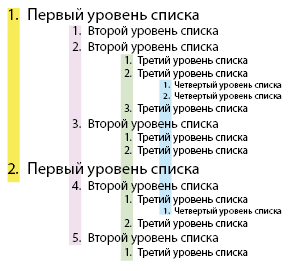
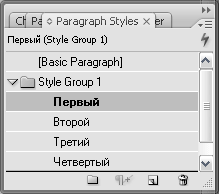


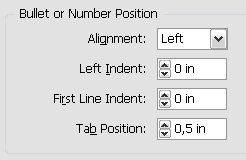
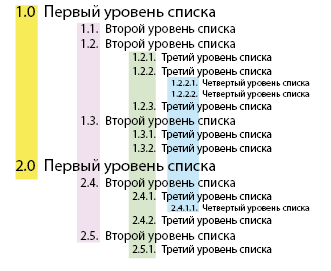
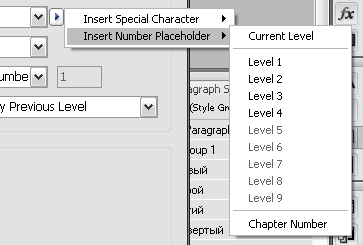
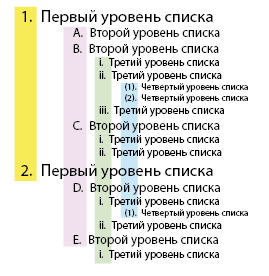



 Скрипты Михаила Иванюшина
Скрипты Михаила Иванюшина InDesign ExtendScript API Adobe InDesign 2020 Object Model
InDesign ExtendScript API Adobe InDesign 2020 Object Model Indesign Snippets
Indesign Snippets
спасибо за хороший пример. как раз сейчас верстаю небольшую тех.брошюру с нумерованными главами, разделами подразделами. Проблема заключается в том что у меня почему то все прекрасно выходит только на одни разворот.
На следующем развороте нумерация начинается опять с единицы.
Каждая глава верстается отдельно, поэтому существует разрыв между фреймами (возможно в этом причина? или может быть есть тэг который ставиться для применения ко всему документу). Просто никогда особо с нумерацией не имел дела, поэтому ищу ошибки возможно даже там где их нет.
Вариант 1. Можно соединить главы, чтобы не было разрыва между фреймами, и тогда у вас теоретически должна восстановиться правильная нумерация. Чтобы текст не нарушился, задайте в параметрах стиля для названия главы — начинать с новой страницы.
Вариант 2. В меню задания параметров для абзацного стиля, вкладка Bullets and Numbering, (см. 3-й рисунок в статье)в поле List задайте новый список — New List. Появится новое окно в котором поставьте галочку «Continue Nambers across Stories» и нажмите OK. Должно помочь.
пасиба. второй вариант сработал безотказно.